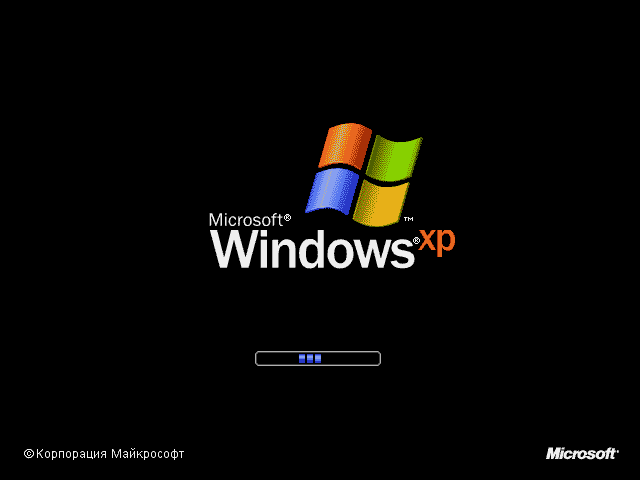 Для максимально комфортной работы на любом персональном компьютере необходимо производить установку обновленных версий программ. В общем, нужно постоянно работать с самыми современными сервисами, чтобы добиться лучших параметров производительности устройства.
Для максимально комфортной работы на любом персональном компьютере необходимо производить установку обновленных версий программ. В общем, нужно постоянно работать с самыми современными сервисами, чтобы добиться лучших параметров производительности устройства.
Особенно важно то, что в ходе деятельности на компьютере возникает потребность скачивать объекты. Также производится удаление файлов и многие прочие манипуляции. все эти действия по итогу приводят к тому, что ПК засоряется.
Следствием этого является постоянно снижающаяся скорость работы устройства. Это касается самых разных аспектов: загрузки, игрового процесса, интернет-серфинга. Так что рано или поздно возникает мысль о переустановке загруженной Windows XP. Это позволит вновь обрести качественно работающее устройство.
Если своевременно не производить данную процедуру, то в итоге на экране все чаще будут появляться сообщения об ошибках. Если на них не реагировать, то можно утратить доступ к сохраненной в памяти устройства информации, поскольку в какой-то момент компьютер просто перестанет загружаться.
Начало процесса
Все эти причины приводят к необходимости переустановки ОС. Только на первый взгляд данная процедура является сложной. На самом деле даже новички смогут произвести эту манипуляцию достаточно. Достаточно лишь правильно подготовиться к данному процессу. Для этого стоит ознакомиться с инструкцией.
На первом этапе производится подготовка к переустановке системы. До момента загрузки ОС потребуется проверить то, чтобы на системном диске не были расположены важные файлы. Если даже таковые имеются, то нужно обнаружить их и переместить на прочие диски.
Так что выбираем ценные фотографии и видеозаписи, документы, программы и многое другое. Перемещаем указанные файлы на другие диски. Лучшим вариантом является использование съемных носителей, если диск, с которым производится работа, не разбит на логические разделы.
Важно заранее провести данную манипуляцию, чтобы в дальнейшем не прибегать к поиску прочих методов восстановления информации. Как только все важные объекты удалось переместить, то приступаем к проведению прочих манипуляций. Так что теперь нужно сделать так, чтобы запуск устройства реализовывался не по стандартной схеме.
То есть запускаться персональный компьютер будет непосредственно с DVD диска, а не из винчестера. Как только пользователь в разъем вставит съемный носитель, то сразу после этого устройство произведет считывание информации. Так что будет произведено копирование данных, без которых установка Windows XP будет просто невозможной.
Для выбора источника загрузки системы необходимо открыть настройки BIOS. Сразу после этого указываем CDROM в качестве объекта загрузки ОС. Для этого перезагружаем персональный компьютер. Сразу после DELETE. По клавише надо нажать несколько раз. В общем, манипуляцию производить нужно ровно до тех пор, пока не будет осуществлен переход в BIOS.
— Регулярная проверка качества ссылок по более чем 100 показателям и ежедневный пересчет показателей качества проекта.
— Все известные форматы ссылок: арендные ссылки, вечные ссылки, публикации (упоминания, мнения, отзывы, статьи, пресс-релизы).
— SeoHammer покажет, где рост или падение, а также запросы, на которые нужно обратить внимание.
SeoHammer еще предоставляет технологию Буст, она ускоряет продвижение в десятки раз, а первые результаты появляются уже в течение первых 7 дней. Зарегистрироваться и Начать продвижение
Процесс этот может немного отличаться в зависимости от материнской платы. Так что для одних устройств это будет клавиша F2, а прочим юзерам придется постоянно кликать по DELETE. При входе в BIOS нужно сразу же найти параметр Boot. Как только будет осуществлен переход в эту вкладку, то следующим шагом выбираем параметр Boot Device Priority.
В нем производим установку загрузки непосредственно с использование обычного диска. Выполняем данную манипуляции. Вступит в силу эта манипуляция после клика по кнопке «Enter». Хотя настройки могут немного отличаться, но при этом пользователям не составит труда провести все действия корректно.
Основные действия
Переустановка Windows XP производится на следующем этапе. Необходимо вставить диск в привод. На этом носителе должна быть записана нужная версия операционной системы. Как только это будет сделано, то сразу же переходим к процессу перезагрузки устройства. После включения ПК появится экран синего цвета.
При этом в углу будет видна надпись о том, что производится установка операционной системы. Через несколько секунд на мониторе будет показано новое окошко, в котором будет производиться процедура установки. Первым делом нужно кликнуть Enter, чтобы запустить процесс установки.
Активизация процесса произошла. Сразу после этого будут показываться различные окошки. Первым делом принимаем условия лицензионного соглашения. Для этого достаточно кликнуть по клавише «F8». Процесс переустановки немного отличается от того, когда пользователь производит загрузку системы в первый раз.
Программа установки предложит способ восстановления предыдущей копии Windows. Поскольку цель преследуется совершенно иная, то пользователю нужно будет отказаться от предложения. Для этого нажимаем клавишу Esc. Далее начнется совершенно новая установка выбранной системы на используемое устройство.
На следующем этапе данного процесса потребуется выбрать раздел жесткого диска. Именно в этом месте в дальнейшем будет располагаться загружаемая в настоящее время программа. Так что сразу указываем месторасположение Windows XP. В большинстве случаев выбор падает на системный диск.
— Разгрузит мастера, специалиста или компанию;
— Позволит гибко управлять расписанием и загрузкой;
— Разошлет оповещения о новых услугах или акциях;
— Позволит принять оплату на карту/кошелек/счет;
— Позволит записываться на групповые и персональные посещения;
— Поможет получить от клиента отзывы о визите к вам;
— Включает в себя сервис чаевых.
Для новых пользователей первый месяц бесплатно. Зарегистрироваться в сервисе
Выделяем нужный раздел, чтобы отметить его. С помощью специальных стрелок осуществляется это действие. Как только процесс реализован, то кликаем по Enter. В одном разделе винчестера не желательно располагать несколько версий системы. Этот момент нужно учитывать до осуществления выбора места хранения ПО.
Если только старая система больше не будет располагаться на персональном компьютере, тогда выбирается любой раздел. Так что производим извлечение прежней версии ОС. Далее продолжаем процесс установки нужно версии софта. Теперь пользователю нужно будет выбрать дальнейшие действия, поскольку сценарий может развиваться различными методами.
Первый вариант предполагает проведение форматирования. Если отказаться от этого, то на системном диске будут храниться старая и только загруженная версия операционной системы. Для успешной установки Windows XP лучше всего провести форматирование жесткого диска. Как только все файлы будут удалены, то винчестер станет совершенно «чистым».
При этом процедура форматирования может быть реализована различными методами. Существует два способа. В первом варианте предполагается быстрая реализация. Также можно указать на проведение обычного форматирования. Как только выбор сделан, то активизируем процедуру.
Подтверждаем форматирование диска и дожидаемся завершения процесса. После этого начнется копирование нужных файлов. Это нужно для установки Windows XP. На следующем этапе производится перезагрузка устройства. Как только ПК снова запустится, то на экране поочередно будут появляться различные окна.
Это значит, что непосредственно процесс загрузки системы начался. Так что удается сразу же производить некоторые настройки, выбрать подходящий язык. В общем, проводим все необходимые действия, которые помогут в дальнейшем улучшить работу с искомой системой.
Теперь указываем имя главного пользователя устройства и название непосредственно ПК. После указываем некоторые параметры, которые будут запрашиваться. По завершении процесса загрузки Windows XP появится соответствующее уведомление.
